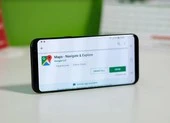Hôm nay, Kỷ Nguyên Số sẽ hướng dẫn bạn đọc cách kiểm tra nhanh các ứng dụng đã truy cập vị trí của bạn trên iPhone.

Đầu tiên, bạn hãy truy cập vào Settings (cài đặt) trên iPhone, sau đó tìm đến mục Privacy (quyền riêng tư) - Location services (dịch vụ định vị). Nhìn vào biểu tượng mũi tên bên cạnh ứng dụng, người dùng có thể xác định được ứng dụng đó có sử dụng dữ liệu vị trí gần đây hoặc trong 24 giờ hay không.
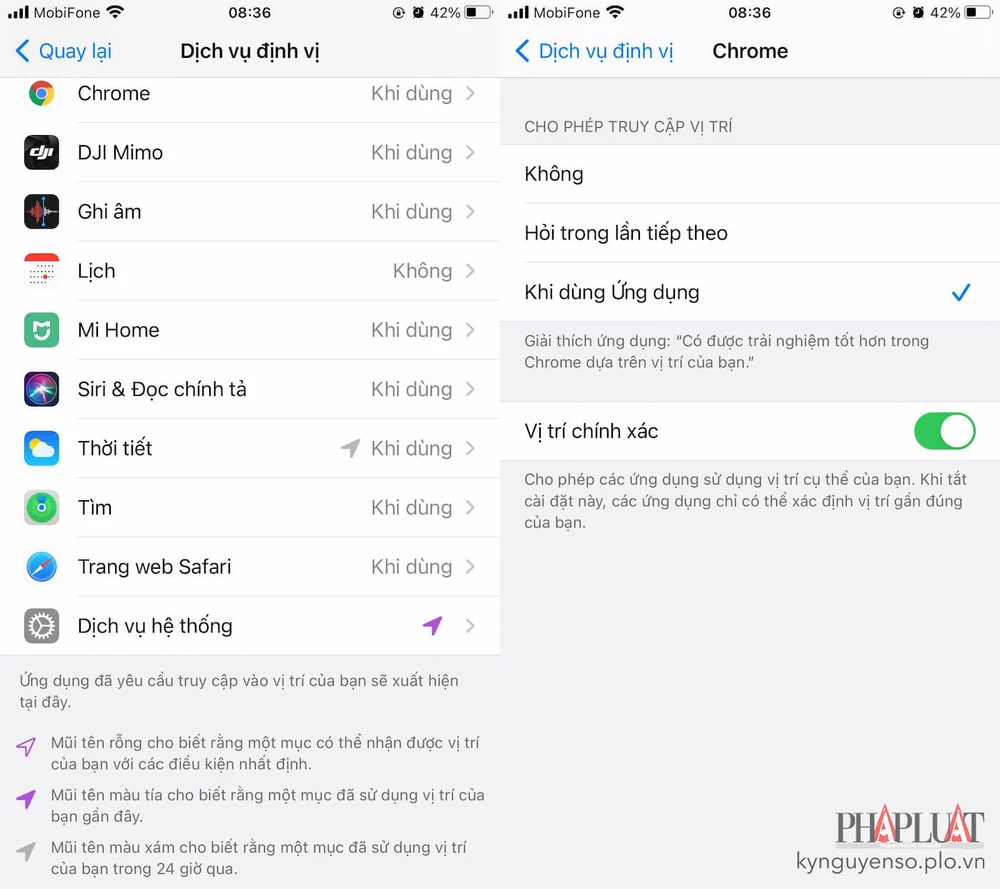
Kiểm tra và thay đổi quyền truy cập vị trí của các ứng dụng trên iPhone. Ảnh: MINH HOÀNG
Dưới đây là ý nghĩa của các biểu tượng:
- Mũi tên rỗng: ứng dụng đó đã sử dụng dữ liệu vị trí với các điều kiện nhất định.
- Mũi tên màu tím: ứng dụng đã sử dụng dữ liệu vị trí gần đây.
- Mũi tên màu xám: ứng dụng đã sử dụng dữ liệu vị trí trong 24 giờ qua.
Không phải tất cả các ứng dụng trên iPhone đều cần sử dụng dữ liệu vị trí, đơn cử như game, camera, các phần mềm chỉnh sửa hình ảnh… Do đó, nếu không muốn tiết lộ quá nhiều thông tin riêng tư, người dùng có thể thay đổi thiết lập liên quan đến việc sử dụng dữ liệu vị trí của từng ứng dụng.
Cụ thể, trong phần Location services (dịch vụ định vị), bạn hãy chọn ứng dụng cần thay đổi quyền hạn, sau đó thiết lập thành Ask next time (hỏi vào lần tiếp theo) hoặc Never (không) thay vì While using the app (chỉ khi dùng ứng dụng).
Bên cạnh đó, người dùng cũng nên vô hiệu hóa tùy chọn Precise Location (vị trí chính xác) để hạn chế việc chia sẻ dữ liệu vị trí chính xác.